Las anotaciones se utilizan normalmente para mencionar errores en los documentos o para discutir su contenido. Con las anotaciones, puede evitar discusiones largas e interminables dentro de los hilos de los correos electrónicos. En este artículo, aprenderá cómo agregar y eliminar anotaciones mediante programación para marcar documentos de Word en Java.
Los siguientes son los temas tratados brevemente a continuación:
- API de Java para anotaciones DOC/DOCX de Word
- Agregar anotaciones a Word
- Eliminar anotaciones de archivos de Word
API de Java para anotar y marcar archivos de Word
GroupDocs.Annotation proporciona la API de Java para gestionar las anotaciones. La API permite agregar, eliminar y extraer anotaciones de documentos de Word y muchos otros formatos de archivo. Formatos de documentos admitidos incluyen; hojas de cálculo, presentaciones, imágenes, archivos PDF, páginas web, mensajes de correo electrónico, dibujos de Visio.
Descargar o configurar
Descargue el archivo JAR de la sección de descargas, o simplemente obtenga el repositorio más reciente y las configuraciones de dependencia para el pom.xml de su *basado en maven * Aplicaciones Java.
<repository>
<id>GroupDocsJavaAPI</id>
<name>GroupDocs Java API</name>
<url>http://repository.groupdocs.com/repo/</url>
</repository>
<dependency>
<groupId>com.groupdocs</groupId>
<artifactId>groupdocs-annotation</artifactId>
<version>21.7.2</version>
</dependency>
Agregar anotaciones a Word en Java
Agreguemos diferentes tipos de anotaciones a los documentos de Word. Las anotaciones son de muchos tipos, por lo que solo cubriremos algunas aquí.
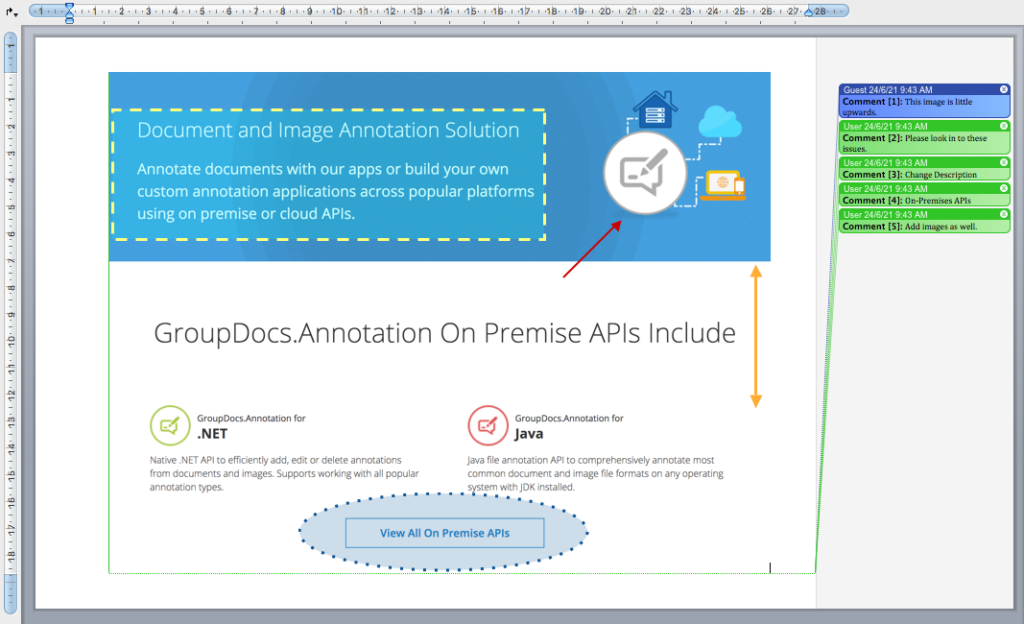
Agregar anotación de flecha a Word en Java
Los siguientes son los pasos para agregar una anotación de flecha a un documento de Word en Java.
- Cargue el documento usando la clase Annotator.
- Inicialice la anotación de flecha con la clase ArrowAnnotation.
- Ajuste la posición, el tamaño y el número de página de la anotación de flecha.
- Agregue la anotación de flecha creada usando el método add().
- Guarde el documento de Word anotado en la ruta usando el método save() apropiado.
El siguiente ejemplo de código Java muestra cómo agregar una anotación de flecha a un documento de Word.
// Agregar anotación de flecha a documentos de Word en Java
final Annotator annotator = new Annotator("path/document.docx");
ArrowAnnotation arrow = new ArrowAnnotation();
arrow.setBox(new Rectangle(100, 100, 100, 100));
arrow.setMessage("Arrow annotation");
arrow.setOpacity(0.7);
arrow.setPageNumber(0);
arrow.setPenColor(0x65535);
arrow.setPenStyle(PenStyle.Dot);
arrow.setPenWidth((byte) 3);
annotator.add(arrow);
annotator.save("path/annotatedDoc.docx");

Insertar anotación de área o rectángulo en Word en Java
Los siguientes son los pasos para agregar una anotación de área o rectángulo a un documento DOC/DOCX con algunas personalizaciones. Es similar a agregar anotaciones de flecha, pero usa Anotación de área.
- Cargue el documento Word DOC/DOCX usando la clase Annotator.
- Inicialice la anotación de rectángulo usando la clase AreaAnnotation.
- Ajuste la posición, el tamaño y el color del rectángulo.
- Configure otras propiedades como número de página, fondo, opacidad, estilo, ancho de pluma, mensajes y hora.
- Agregue la anotación de rectángulo creada al Anotador.
- Guarde el documento de Word anotado en la ruta usando el método save().
El siguiente ejemplo de código Java muestra cómo agregar una anotación de rectángulo/área a un documento de Word.
// Agregar anotación de área o rectángulo en documentos de Word en Java
final Annotator annotator = new Annotator("path/document.docx");
AreaAnnotation area = new AreaAnnotation();
area.setBackgroundColor(65535);
area.setBox(new Rectangle(100, 100, 100, 100));
area.setCreatedOn(Calendar.getInstance().getTime());
area.setMessage("This is area annotation");
area.setOpacity(0.7);
area.setPageNumber(0);
area.setPenColor(65535);
area.setPenStyle(PenStyle.Dot);
area.setPenWidth((byte) 3);
area.setReplies(replies);
annotator.add(area);
annotator.save("path/annotatedDoc.docx");
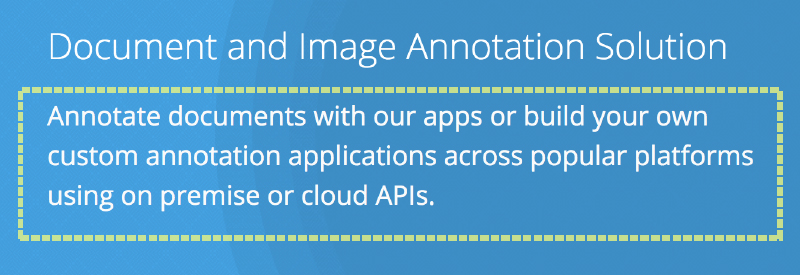
Agregar anotación ovalada o elíptica a Word en Java
Los siguientes son los pasos para agregar una anotación ovalada/elipse a un documento en Java.
- Cargue el documento DOC/DOCX usando la clase Annotator.
- Inicialice la anotación de elipse usando la clase EllipseAnnotation.
- Establecer la posición y el tamaño de la anotación de elipse inicializada.
- Agregue la anotación de elipse creada al Anotador.
- Guarde el archivo de Word anotado usando el método save() apropiado.
El siguiente ejemplo de código Java muestra cómo agregar anotaciones ovaladas o elípticas a cualquier documento de Word.
// Agregar anotación ovalada o elíptica en documentos de Word en Java
final Annotator annotator = new Annotator("path/document.docx");
EllipseAnnotation ellipse = new EllipseAnnotation();
ellipse.setBackgroundColor(65535);
ellipse.setBox(new Rectangle(100, 100, 100, 100));
ellipse.setCreatedOn(Calendar.getInstance().getTime());
ellipse.setMessage("This is ellipse annotation");
ellipse.setOpacity(0.7);
ellipse.setPageNumber(0);
ellipse.setPenColor(65535);
ellipse.setPenStyle(PenStyle.Dot);
ellipse.setPenWidth((byte) 3);
ellipse.setReplies(replies);
annotator.add(ellipse);
annotator.save("path/annotatedDoc.docx");
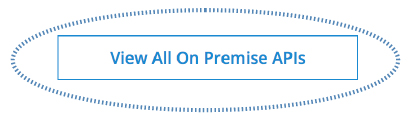
Insertar anotación de distancia en Word en Java
Asimismo, puede mencionar la distancia entre dos puntos utilizando la anotación de distancia. Los siguientes son los pasos para agregar anotaciones de distancia al documento en Java.
- Después de cargar el documento de Word, inicialice la anotación de distancia usando la clase DistanceAnnotation.
- Establecer la apariencia de la anotación.
- Agregue la anotación de distancia al objeto Annotator.
- Guarde el documento anotado en la ubicación dada o use el método save() correcto,
El siguiente ejemplo de código Java muestra cómo agregar una anotación de distancia a un documento DOC/DOCX.
// Agregar anotación de distancia a documentos de Word en Java
final Annotator annotator = new Annotator("path/document.docx");
DistanceAnnotation distance = new DistanceAnnotation();
distance.setBox(new Rectangle(200, 150, 200, 30));
distance.setCreatedOn(Calendar.getInstance().getTime());
distance.setMessage("This is distance annotation");
distance.setOpacity(0.7);
distance.setPageNumber(0);
distance.setPenColor(65535);
distance.setPenStyle(PenStyle.Dot);
distance.setPenWidth((byte) 3);
distance.setReplies(replies);
annotator.add(distance);
annotator.save("path/annotatedDoc.docx");
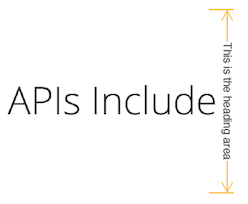
Eliminar anotaciones de archivos DOC/DOCX de Word en Java
Hay muchas formas de eliminar las anotaciones de los documentos de Word. Puede eliminar anotaciones específicas proporcionando los índices para eliminar las anotaciones específicas. Además, puede eliminar todas las anotaciones a la vez. Los detalles y el código fuente de Java para eliminar anotaciones se analizan en un artículo separado.
Los siguientes son los pasos para eliminar todas las anotaciones de un archivo de Word.
- Cargue el documento.
- Inicializar opciones de guardado.
- Configure el tipo de anotación en Ninguno.
- Guarde el archivo de Word. Estará libre de anotaciones.
El siguiente código muestra cómo eliminar anotaciones de un archivo de Word en Java.
// Eliminar todas las anotaciones del documento de Word en Java
final Annotator annotator = new Annotator("path/annotatedDoc.docx");
SaveOptions saveOptions = new SaveOptions();
saveOptions.setAnnotationTypes(AnnotationType.None);
annotator.save("path/annotationsRemoved.docx", saveOptions);
Conclusión
En resumen, ha aprendido a agregar anotaciones a documentos de Word dentro de aplicaciones Java. Específicamente, agregamos anotaciones de flecha, elipse, área y distancia al archivo Word DOC/DOCX usando GroupDocs.Annotation for Java. Además, también ha visto cómo eliminar todas las anotaciones de cualquier archivo de Word. Ahora, puede intentar crear su propia aplicación Java de anotación de documentos.
Obtenga más información sobre la API en el repositorio de documentación y GitHub. Para más consultas, comuníquese con el soporte en el foro.